갤럭시 스마트폰을 사용하다가 가장 마주치고 싶지 않은 순간은 핸드폰 오류 또는 갤럭시 패턴 잊어 버렸을 때가 아닐까 싶습니다. 패턴 잊어버림은 의외로 자주 발생하는 문제로써 이러한 문제는 매우 당황스럽고 불편함을 주기 때문에 빠른 해결 방법이 필요합니다.
오늘은 다양한 방법을 통해 갤럭시 잠금 화면 해제 하는 10가지 꿀팁을 소개 합니다. 공장 초기화를 비롯해 다양한 방법으로 갤럭시 잠금 화면 비밀번호 해제하는 방법을 알려드리니 이 글만 정독 하셔도 문제 없이 갤럭시 패턴 풀기 및 갤럭시 화면 잠금 해제가 가능하니 차근차근 읽어 보시기 바랍니다.
파트 1 : 공장 초기화 해야 할 경우?

갤럭시 패턴 잊어 버렸을 때 비밀번호를 너무 많이 입력해서 갤럭시 긴급 전화 없애기가 필요한 경우 마지막으로 공장 초기화 방법을 고려하게 됩니다. 공장 초기화는 기기를 처음 상태로 되돌리는 방법으로 시스템 오류가 발생해서 성능이 저하되는 경우 시도해볼 수 있는 방법 입니다.
또한 기기를 중고로 판매할 때 개인 정보를 완벽하게 삭제하기 위해서 공장 초기화를 통해 모든 개인 데이터를 삭제하면 새로운 사용자에게 기계를 양도할 수 있습니다. 그리고 사용 가능 공간이 부족할 때 공장 초기화를 이용하면 추가 저장 공간을 확보하는데 도움이 됩니다.
마지막으로는 갤럭시 휴대폰이 악성 소프트웨어에 감염되었거나 보이스 피싱과 같은 사건에 휘말려 보안 위험이 의심되는 경우라면 공장 초기화를 통해 모든 데이터를 삭제하고 안전한 상태로 복원이 가능합니다.
하지만 늘 기억해야 되는 부분은 갤럭시 pin 번호 풀기 및 갤럭시 패턴 풀기와 같은 상황이 필요한 경우 공장 초기화를 시도한다면, 모든 데이터가 삭제되기 때문에 사전에 백업이 안되어 있을 경우 공장 초기화 과정을 거쳐 저장되어 있던 모든 데이터가 삭제된다는 점을 꼭 기억하시기 바랍니다.
파트 2 : 갤럭시 잠금 화면 비밀번호 해제를 위한 10가지 방법
이번 파트는 2025년 최신 버전으로 갤럭시 잠금 화면 해제가 필요해서 방법을 찾고 있었다면 모든 방법이 정리 되어 있으니, 나에게 해당 되는 방법이 있는지 하나씩 따라 해보시기 바랍니다. 최신 휴대폰인 z 플립 잠금 해제 방법부터 오래된 갤럭시 까지 다양한 방법이 있으니 아래의 방법을 참고 하세요.
1.Android unlock제품
첫번째 방법은 안드로이드 전문 잠금 해제 프로그램인 PassFab Android Unlock를 이용하는 방법 입니다. 시중에 알려져 있는 방법들이 있지만 안드로이드 버전의 문제도 있으며 컴퓨터나 모바일 기기와 친숙하지 않은 갤럭시 유저가 따라하기 힘든 부분들도 있기 때문에 간단하게 갤럭시 원격 잠금 해제 및 갤럭시 화면 잠금 해제가 몇번의 클릭만으로도 가능한PassFab Android Unlock 프로그램을 이용하는 방법 입니다.
해당 방법의 큰 장점은 어떠한 데이터 손실 없이 간편하게 어떤 유형의 잠금이라도 잠금 해제가 가능하다는 점 이며 아래의 튜토리얼을 참고 하면 갤럭시 잠금 화면 비밀번호 해제도 손쉽게 가능합니다.
컴퓨터 시스템에서 PassFab Android Unlock을 다운로드, 설치 및 엽니다.
- USB 케이블을 사용하여 갤럭시를 컴퓨터에 연결하십시오. 소프트웨어 메인 메뉴에서 '화면 잠금 제거'를 선택하세요. 계속하려면 시작을 클릭하세요.
- 팝업 알림을 확인하려면 “예”를 클릭하세요. 그런 다음 소프트웨어가 갤럭시 잠금 화면 해제를 시작하도록 하세요.
- 프로세스가 빠르게 완료되고 갤럭시에 액세스할 수 있게 됩니다.
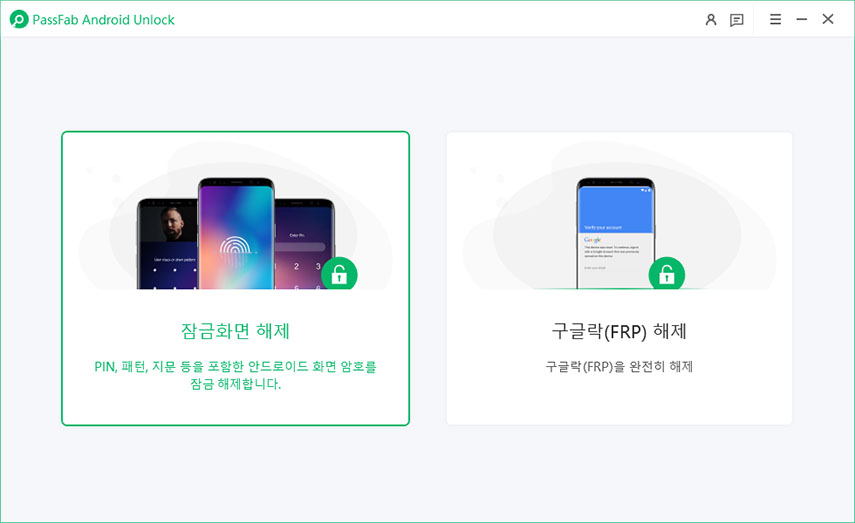


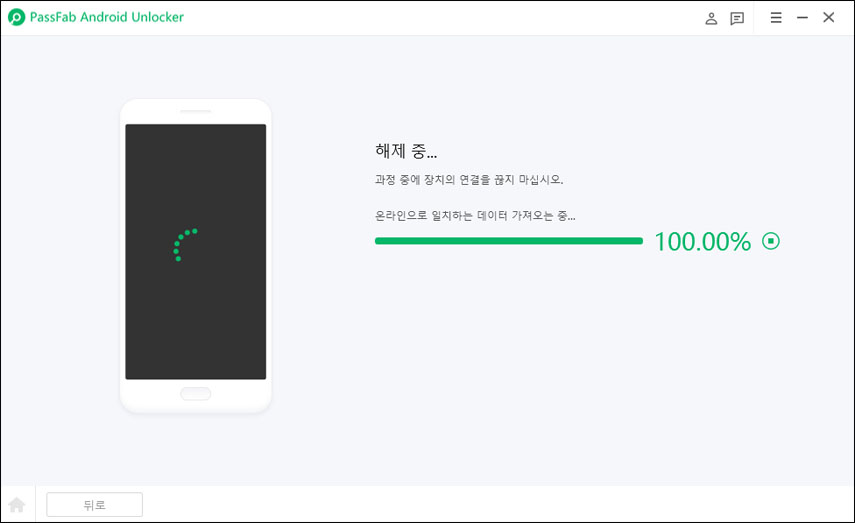

2.안드로이드 4.4이하 구글 계정 사용
두번째 방법은 오래된 안드로이드 휴대폰을 사용하고 있다면 해당 방법으로도 구글 계정 재설정이 가능합니다. 하지만 오래된 버전이기 때문에 최신 버전을 사용하고 있다면 해당 방법이 적용이 불가능하기 때문에 다른 방법을 참고 하시기 바랍니다.

- 비밀번호를 의도적으로 잘못 입력해보기> “비밀번호를 잊어버렸나요” 터치
- 연동되어 있는 구글 계정으로 갤럭시 잠금 화면 해제하기
3.긴급 전화 사용
세번째 방법도 모든 안드로이드 기반의 기기에서 적용이 가능한 방법은 아니며 일부 기기에서만 작동이 가능하기 때문에 적용이 불가하다면 다른 방법을 참고 하세요. 또한 긴급 전화는 최신 보안 패치가 적용된 기기에서는 차단되었을 확률이 높습니다.

- 잠금 화면에서 긴급 전화를 터치> 긴급 전화 다이얼 패드에 ##4636## 입력하기
- 안드로이드의 테스트 메뉴가 열리면 Phone information 혹은 Usage statics 선택
- Power버튼을 찾아 탭 하기> 휴대폰 재부팅 및 갤럭시 잠금 해제
4."내 디바이스 찾기" 서비스 이용
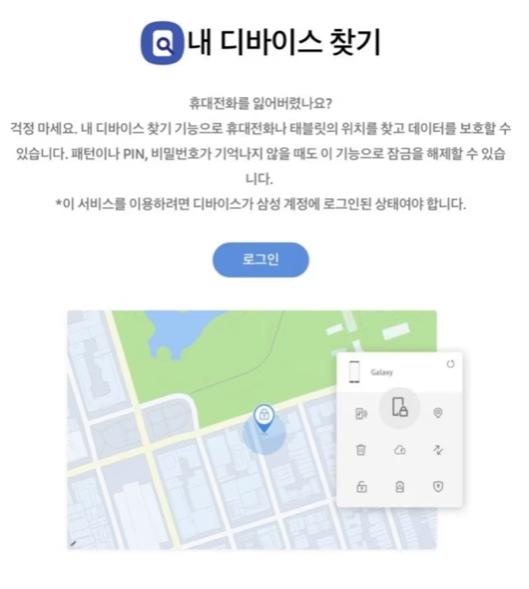
네번째 방법은 삼성에서 제공하는 기능이며 삼성 계정을 통해 갤럭시 원격 잠금 해제 방식으로 기기의 잠금을 해제할 수 있는 방법으로 원격으로 잠금을 해제할 수 있어서 편리합니다. 해당 방법은 비교적 최신 휴대폰인 z 플립 잠금 해제도 적용 가능합니다. 또한 해당 서비스는 갤럭시 유저라면 누구나 무료로 사용할 수 있지만 해당 서비스를 사용하려면 사전에 서비스가 활성화 되어 있어야 서비스 이용이 가능합니다. 또한 해당 서비스를 이용하려면 기기가 인터넷에 연결이 되어 있어야 하며 배터리 잔량이 충분한지 확인이 필요합니다.
- 내 디바이스 찾기 웹사이트 접속 하여 삼성 계정으로 로그인
- 기기 목록에서 잠금 해제가 필요한 기기 선택> 잠금 해제 옵션 클릭> 새로운 비밀번호 설정하기
5.ADB 사용
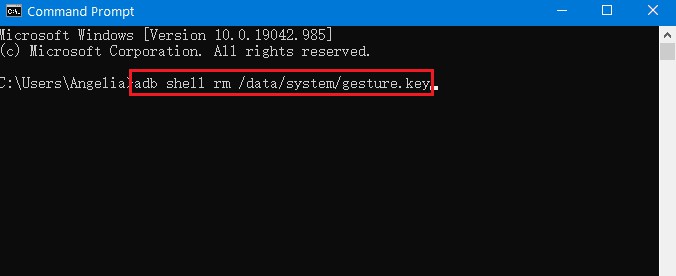
다섯 번째 방법은 ADB(안드로이드 디버그 브리지) 명령어를 사용하여 잠금 파일을 삭제하는 방법으로써 컴퓨터 기술적인 방법이지만 해당 방법은 USB 디버깅이 미리 활성화되어 있어야 하며 해당 과정을 따라하기 위해서는 컴퓨터 기술적인 지식이 필요하다는 점이 있기에 컴퓨터를 잘 다루는 분들이라면 ADB명령어를 이용해서 잠금 파일을 삭제 하는 방법을 참고 하세요.
- PC에 Android SDK Platform Tools 설치 및 스마트폰의 개발자 옵션을 활성화하기
- USB 디버깅 옵션 켜두기> 갤럭시 휴대폰을 USB로 PC에 연결하기
- 명령 프롬프트 실행하여 adb devices 명령어로 기기 인식 및 명령어 입력하기
- adb shell rm /data/system/gesture.key
참고로 ADB 를 사용할 때는 명령어 입력 시 오타가 없는지 꼭 확인하시기 바랍니다. 또한 루팅되지 않은 기기에서는 제한적으로 작동 되며 기기 모델에 따라서 파일 경로가 다를 수도 있음을 참고 하시기 바랍니다.
6.안전 모드로 부팅
여섯 번째 방법은 안전 모드로 부팅하여 서드파티 잠금 앱을 비활성화 하는 방법으로써 일부 서드파티 잠금 앱을 해제할 수 있는 기능입니다. 하지만 기본 잠금 화면에는 적용이 불가능하고 모든 갤럭시 휴대폰에서 적용되는 기능은 아니라는 점 유의 하시기 바랍니다.
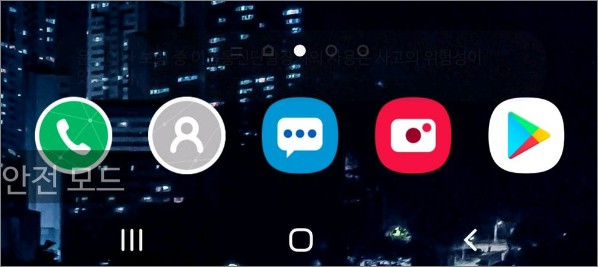
- 전원 버튼을 길게 눌러서 안전 모드로 재부팅 메시지가 나타나면> 확인 선택
- 안전모드 표시 확인후 서드파티 잠금 앱일 경우 화면 잠금 설정 변경하기
7.공장 초기화
일곱 번째 방법은 비밀번호를 너무 많이 입력해서 갤럭시 긴급 전화 없애기가 필요하거나 핀번호가 도저히 기억이 나지 않아서 갤럭시 pin 번호 풀기가 필요하거나, 갤럭시 패턴 풀기가 필요한 경우 사용할 수 있는 방법 입니다. 해당 방법은 설정 메뉴 또는 복구 모드에서 공장 초기화를 실행하는 방법으로 모든 문제가 해결된다는 장점이 있지만 데이터가 완전히 삭제되기 때문에 중요한 정보라면 반드시 백업이 필요하며 백업이 없을 경우 공장 초기화 방법은 최후의 방법으로 미뤄두는 것을 추천 드립니다.
8.패턴 암호 비활성화 및 사용자 지정 복구
여덟 번째 방법은 사용자 지정 복구 모드를 통해 패턴 암호를 비활성화 하는 방법으로써 컴퓨터에 대한 지식이 있다면 유용한 방법입니다. 초보자에게는 사용자 지정 복구 모드가 생소하기도 하고 복잡하게 느껴질 수도 있습니다. 또한 루팅 과정이 들어가기 때문에 루팅은 보안의 위험이 있다는 점을 참고 하시기 바랍니다.
- 루팅된 갤럭시 기기에서 파일 관리자 앱 실행> /data/system 폴더로 이동
- gesture.key 파일 찾기> 파일 삭제 또는 이름을 변경하여 갤럭시 잠금 화면 해제 하기
9.Android 기기 관리자
아홉 번째 방법은 구글 계정을 사용하여 원격으로 갤럭시 잠금 해제하는 방법으로 삼성 내 디바이스 찾기와 동일한 서비스입니다. 해당 방법을 이용하기 위해서는 사전에 구글 계정 연동 및 기기 관리자 활성화가 필요하며 온라인 상태일 경우 사용이 가능합니다.
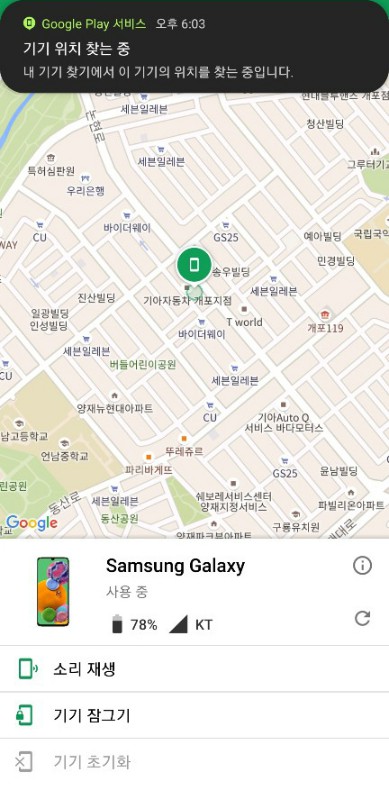
- Android 기기 관리자 사이트로 접속> 구글 계정으로 로그인
- 기기 목록에서 잠금 해제할 기기 선택 및 잠금 해제 또는 비밀번호 재설정 선택하기
- 새로운 비밀번호 입력 및 확인으로 갤럭시 패턴 풀기 적용 확인하기
10.돌아가기 버튼 누름
마지막 방법은 안드로이드 최신 버전에서는 작동이 불가하고 최신 보안 패치에서는 막혀 있을 수 있습니다. 하지만 적용이 가능한 유저들도 있을 수 있으니 방법을 알아 보겠습니다. 해당 방법은 잠금 화면에서 단순하게 갤럭시 패턴 입력 시 돌아가기 버튼을 반복해서 빠르게 누르는 방법으로 버튼을 반복해서 누른 뒤 메인 화면으로 전환되는지 확인 하시면 됩니다.
결론 :
갤럭시 패턴 잊어 버렸을 때 시도할 수 있는 방법은 다양합니다. 내 디바이스 찾기부터 공장 초기화 까지 다양한 방법이 있지만 특정 방법은 데이터 손실이 필수적이기 때문에 데이터 손실 없이 패턴과 비밀번호 및 잠금 화면을 쉽게 해제할 수 있는 방법을 찾는다면 PassFab Android Unlock 같은 전문 프로그램을 이용하면 데이터 손실 없이도 안전하게 잠금을 해제할 수 있습니다. 데이터 손실이 걱정되는 경우라면 몇번의 클릭으로 잠금 해제가 가능한 PassFab Android Unlock으로 시도해 보세요.